3dmax中使用光滑组可以对多个对象进行同样的操作,那么光滑组怎么使用呢?下面小编就为大家详细的介绍一下,相信一定会帮到你们的。
3dmax光滑组如何运用?3dmax光滑组使用教程
1,首先打开3Dmax源文件,在打开的场景中选择两个以上的对象。

2,然后选择菜单栏的“组”-“组”命令,在弹出的对话框中输入组的名字,单击确定即可。
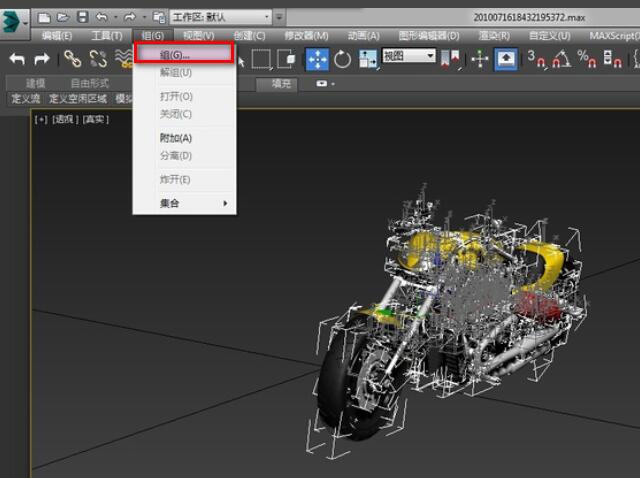
3,接着点击"组"-“打开”命令,即可打开一级。
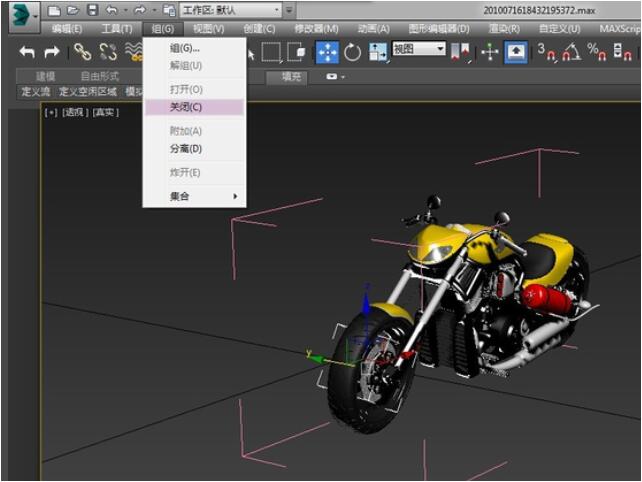
4,如果要把一个新的对象加入群组中去,这时候就用到附加了,先选择要加对象再单机“组”-“附加”然后单击要加入的群组即可。
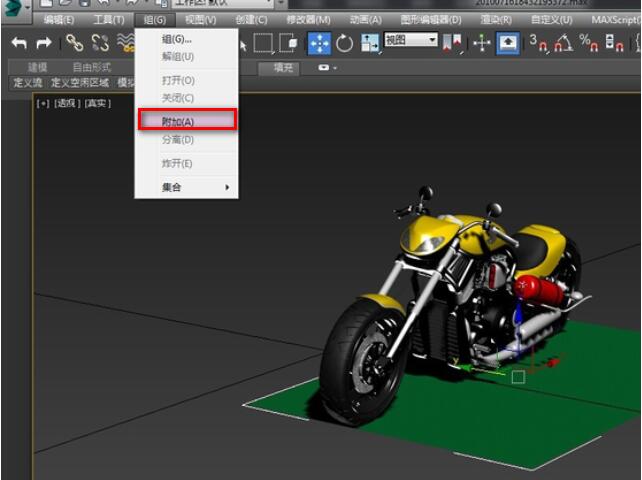
5,当群组分了好多层级,但是想一次性全部解开,这时候就用到了“炸开”,选择菜单栏的中“组”-“炸开”命令,即可打开所选择组的所有层级,不再包含任何组。
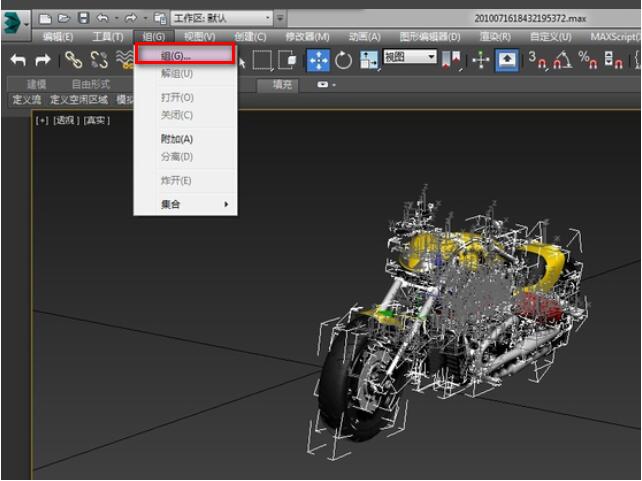
以上这篇文章就是3dmax光滑组使用教程,更多精彩教程请关注下载之家!








